迷你工作站參戰!ThinkStation P320 Tiny簡測心得
▼Lenovo的「Tiny」系列迷你桌機推出後頗受好評,也帶動了其他友商紛紛推出1公升的迷你桌機。受制於狹小的體積,ThinkCentre的Tiny系列向來使用TDP僅35W的Intel處理器(編號為T結尾的非盒裝版),許多網友一直希望能在迷你機身上裝配65W TDP的Intel處理器,甚至是獨立顯示卡。經過了多年的等待,原廠不但聽到了大家的心聲,在今年8月終於推出ThinkStation史上第一台「迷你工作站」,型號為「P320 Tiny」!為了獲得最大的擴充性,原廠重新設計了P320 Tiny的內部架構,不僅擴充彈性勝過以往我們熟悉的ThinkCentre M900 Tiny系列,在效能方面更有明顯的進展。很高興Lenovo-tw在第一時間借測P320 Tiny市售機,接下來站長將向大家介紹這台迷你工作站的迷人之處。
▼ThinkStation P320 Tiny的機體大小承襲了ThinkCentre M900 Tiny家族的「一公升」大小設計,因此第一眼看到P320 Tiny時,很容易以為是ThinkCentre的Tiny機種。但P320 Tiny機身前方的銘板表明了隸屬於「ThinkStation」系列。此外,ThinkStation的「i」字母上方小紅點是會發紅光的~!
下圖是P320 Tiny的前方特寫,面板前方提供了兩個音源插孔(耳機與麥克風),以及兩個USB 3.0,其中一個支援Always On關機充電功能。P320 Tiny開機的方式,除了按下機體前方的電源鍵之外,還可以透過鍵盤開機,只要將鍵盤接在主機後方的特定USB連接埠上,就可以透過「Alt + P」複合機,讓主機開機。
P320 Tiny的主機型號與序號,在主機前方面板的右上方有標示出來,不需要刻意翻到主機底部查看。
▼P320 Tiny擁有兩支WiFi天線,一支採外接式,接在主機後面,另一支則是內接式,位於主機前方。主要是為了節省後方的空間,如下圖所示,P320 Tiny後方其實非常的擁擠。沒有多餘的空間可以放置第二支天線。
站長已經把P320 Tiny主機後方的主要連接埠功能都標示出來。站長借測的是採用65W TDP處理器的機種,所以無法提供nVidia的獨立顯卡。關於這點需要先跟大家說明一下。P320 Tiny的nVidia獨立顯示卡會跟兩項元件互斥:
- nVIDIA獨立顯示卡會跟2.5吋硬碟互斥
- nVIDIA獨立顯示卡會跟65W TDP處理器互斥
換言之,65W TDP處理器跟2.5吋硬碟可以共存,35W TDP處理器的選擇性就更多了,可以在2.5吋硬碟或是nVIDIA獨立顯示卡之間二選一。站長這次測試的P320 Tiny則是65W TDP處理器搭配2.5吋硬碟的組合。
P320 Tiny主機後方的標準配備是4個USB 3.0連接埠,跟兩個DisplayPort接頭,同時還有一個RJ45(Gigabit Ethernet)接頭。P320 Tiny使用135W的變壓器,由於已經超過了USB PD(Power Delivery)供電100W的上限,這一代的P320 Tiny並未提供USB Type-C Gen2或是Thunderbolt3,因此未來的後繼機種除非用電量可低於100W,不然就算內建USB-C或是TB3,也沒辦法從USB-C接頭供電。
下圖中標示為「序列埠接頭(Serial Port)」與「第三組DP接頭」的位置其實就是一片Low-profile矮檔板,P320 Tiny如果要安裝nVidia獨立顯卡時,也會使用到同一塊區域。站長借測的P320 Tiny則是將矮檔板區裝上了序列埠接頭與第三組DP接頭。除了序列埠接頭是固定功能無法更換之外,其實第三組DP接頭在出廠時可以換裝成其他功能,原廠稱呼為「Optional Port」,這在ThinkCentre時代便有了,條列如下:
- VGA接頭(D-Sub)
- HDMI接頭
- 序列埠接頭(Serial Port)
- USB 3.1 Type-C Gen 1 (支援DisplayPort Alternate Mode)接頭
關於P320 Tiny四種影像輸出的最大解析度,規格如下:
- DisplayPort:4096×2304@60Hz
- USB Type-C(透過Optional Port):4096×2304@60Hz
- HDMI(透過Optional Port):4096×2160@24Hz
- VGA(透過Optional Port):1920×1200@60Hz
當搭配Optional Port上面的影像輸出接頭,以及P320 Tiny內建的兩個DisplayPort,P320 Tiny可進行「三螢幕同步輸出」。如果裝上專屬的nVidia Quadro P600獨立顯卡(內建四個mini DisplayPort),P320 Tiny可進行「六螢幕輸出」。
▼下圖是P320 Tiny的底部特寫,主機底部有一個很大的艙蓋,這點也是P320 Tiny與前幾代ThinkCentre Tiny機種不同之處。只要將P320 Tiny的金屬上蓋取下,底殼的艙蓋就可以徒手取下,非常便利。
▼下圖是底殼艙蓋打開後的特寫,網友可以清楚的看到,兩個記憶體插槽(DDR4 SO-DIMM規格)以及兩個2280的M.2插槽,可支援NVMe或是SATA規格的SSD。ThinkCentre要到M900 Tiny才開始導入2280的M.2插槽,而且每次要換裝記憶體或是M.2 SSD時,還必須先移除掉2.5吋的硬碟或SSD。現在P320 Tiny直接在機體底部就能同時拆裝記憶體與SSD模組,頗有ThinkPad的設計風。
P320 Tiny根據搭載的處理器種類,對應的記憶體速度也不同。例如使用Intel Kaby Lake世代的第七代Core處理器(i7-7700T、i7-7700等),便支援DDR4-2400(1200MHz)。如果為了安裝Windows 7作業系統而使用Intel Skylake世代的第六代Core處理器(i7-6700T、i7-6700等),即使出廠時仍安裝DDR4-2400的記憶體模組,但受限於處理器內的記憶體控制器,只會以DDR4-2133(1066MHz)模式運轉。P320 Tiny最大可支援32GB(16GBx2)容量的DDR4記憶體。
P320 Tiny的M2. SSD插槽使用了新設計的藍色固定夾,比起M900 Tiny更容易操作。P320 Tiny的兩組M.2 SSD都可支援NVMe協定,而且速度可達PCIe 3.0×4(32Gb/s)。如果是選擇將作業系統安裝到傳統2.5吋硬碟,P320 Tiny也支援Intel的「Optane Memory」可加速系統運轉,但Optane Memory必須搭配Kaby Lake世代的第七代Core i處理器。由於TLC SSD的價格已經滑落不少,客戶選擇HDD + Optane Memory這項組合的意願並不大。站長個人傾向於作業系統安裝在M.2 SSD上,然後資料則存放於傳統的硬碟。
▼下圖是將上蓋打開後的特寫。位於左側的就是2.5吋HDD/SSD架,如果是安裝nVidia獨立顯卡時,就必須將HDD/SSD架移除。而且nVidia獨立顯卡還會使用特殊造型的熱導管連接到右側的處理器散熱片上。2.5吋HDD/SSD架採「無工具」設計,徒手就能取下,無需使用螺絲起子。甚至連拆裝HDD/SSD也不用靠工具。
▼將2.5吋HDD/SSD取下之後,會發現原來無線網卡就位於下方。P320 Tiny採用Intel Q270晶片組,取下2.5吋HDD/SSD就能看到Q270的蹤影。P320 Tiny同時支援Intel Kaby Lake世代的第七代Core處理器(i7-7700T、i7-7700等),以及Intel Skylake世代的第六代Core處理器(i7-6700T、i7-6700等),最主要的原因是Kaby Lake世代的第七代Core處理器無法再安裝Windows 7作業系統。但目前仍有許多公司在使用Windows 7 ,為了讓企業客戶也能換裝新一代的機體,透過換裝第六代Core處理器的方式,便能夠繼續使用WIndows 7。因此短期間仍不打算使用Windows 10的客戶,P320 Tiny將會是第一款,可能也是最後一款能支援65W TDP處理器,並且安裝Windows 7的迷你工作站了。
▼下圖是從另一個角度來檢視主機內部。P320 Tiny的SATA接頭如下圖所示,是透過排線連接到主機板,顯見內部已無餘裕空間容納固定式的SATA接頭。P320 Tiny內建一條PCIe 16X擴充槽(實際跑8x速率),主要用來安裝特製的Low-profile nVidia Quadro P600獨立顯卡。這張獨立顯卡有配備2GB的顯示記憶體,耗電量為40W。只是獨立顯卡跟65W TDP處理器無法共存,當使用者選擇獨立顯卡時,就必須採用35W TDP的處理器。顯見「科學之壁」仍聳立在高耗能CPU+GPU面前。
▼P320 Tiny可沿用第四代ThinkCentre Tiny系列(例如M910x Tiny)的周邊,例如VESA Mount。之前的Tiny系列(例如M900 Tiny)因為VESA Mount側邊沒有開孔供散熱之用,所以無法共用。但DVD燒錄機仍可繼續用在P320 Tiny上。下圖就是P320 Tiny搭配VESA Mount與DVD Burner Kit的特寫。
▼站長本次借測的P320 Tiny搭載了Intel第七世代Core處理器的i7 7700,TDP為65W。根據Intel官網的資訊,i7 7700最高工作時脈可高達4.2GHz,至於基礎時脈則是3.6GHz。雖然以往的ThinkCentre Tiny系列可搭載四核心、八執行續的Core i7處理器,但由於TDP最高僅達35W,因此限制住了處理器的工作時脈。P320 Tiny可支援35W或是65W TDP的前後兩代處理器,包括了Intel第七世代Core處理器(Kaby Lake核心)以及第六世代Core處理器(Skylake核心)。很多網友都期待Tiny機種能夠採用高效能的65W TDP,這項期望終於在P320 Tiny上實現了。
▼站長在2015年曾經測試過ThinkStation P300 SFF,而且當時P300 SFF還裝配了nVidia Quadro K600獨立顯卡。經過了兩年,Intel處理器內建的繪圖引擎已非吳下阿蒙。從Cinebench R15的成績,不難看出P320 Tiny雖然主機體積小,但在OpenGL與CPU的效能上,都能全面贏過P300 SFF。只是在進行CPU測試時,P320 Tiny風扇的咆嘯聲讓站長嚇了一跳。用Core Temp這套程式觀察,赫然發現Cinebench R15進行CPU測試時,i7-7700的四個核心都在90度以上,甚至其中一、兩個核心偶爾會到100度,無怪乎P320 Tiny的風扇會全速運轉。站長使用手機APP以克難的方式量測,音量約有60dB,
在後續的測試中,站長發現P320 Tiny的風扇非常靈敏,只要處理器的四個核心有兩個到達80度,風扇就會開始提升轉速,但一旦溫度退下來時,風扇轉速就會跟著降低,當然風扇音量也調低不少。只是用習慣採用35W TDP處理器的Tiny系列使用者,可能會不習慣換裝65W TDP處理器後,風扇有可能隨時提高轉速與音量的現象。如果網友有意購入P320 Tiny並搭載65W TDP 處理器跑VM(虛擬主機),可能要有心理準備,P320 Tiny不會像以往的Tiny系列那麼「溫馴」安靜。但如果只是一般的文書作業、上網瀏覽,P320 Tiny(@65W TDP)風扇音量還是很低的。
▼既然是「ThinkStation」系列,站長都會加測SPECviewperf這套專業程式的測速軟體。SPECviewperf是Standard Performance Evaluation公司所推出的,透過專業繪圖軟體測試,精準呈現出專業顯示卡在不同軟體下的效能表現。 SPECviewperf 12原本僅測試8款專業的繪圖軟體,其中五款(CATIA, CREO, MAYA, Siemens NX以及Solidworks)主要基於OpenGL的架構,Showcase 是基於DirectX架構,而Energy和Medical則是以模擬運算負載,以估算出工作效能表現。從12.1版本開始,加入了著名的3D繪圖程式「3DS Max」。下列便是兩台ThinkStation的成績,P320 Tiny在多項成績都取得領先,不由得感到時代進步之快。
▼接下來是P320 Tiny的3DMark成績。站長借測的P320 Tiny預載了單條16GB DDR4-2133記憶體,原本已經跑完相關的測試項目了,但卻始終無法順暢撥放4K@60fps影片,在更換撥放軟體、解碼codec都無效之後,站長想起了系統的記憶體是以「單通道」模式運行。後來乾脆換上手邊的兩條8GB DDR4-2133記憶體跑「雙通道」模式,果然撥放流暢度有明顯的改善。即使記憶體被迫降速為DDR4-2133,但拜雙通道之賜,效能還是勝過單條DDR4-2400。所以站長後來把所有的項目均以雙通道模式全部重測,果然成績都進步不少。特別是當系統僅有內顯時,記憶體的頻寬大小的確會影響整體效能。換句話說,如果P320 Tiny是安裝兩條8GB DDR4-2400記憶體時,相信成績會比站長所測得的又更好一些。
▼接下來先使用老字號的PCMark 8評量系統效能。首先是「Home」(家庭版基準測試),原廠說明此項目「包含體現典型家庭使用者常見任務的工作負載。這些工作負載的計算要求低,使得 PCMark 8 家庭版更適合測試低成本平板電腦、筆記型電腦和桌上型電腦的性能。家庭版包含 Web 流覽、編寫、遊戲、照片編輯和視頻聊天等工作負載」。
站長當年在ThinkStation P300 SFF(Xeon E3-1231 v3@3.4GHz / 8GB DDR3-2133記憶體兩條 / Plextor 256GB SSD@PCIe 2.0×2 AHCI / nViDIA Quadro K600獨顯),同項目測得的成績為3270分。
去年測試的ThinkCentre M900 Tiny(Core i7-6700T@2.8GHz / 8GB DDR4-2133記憶體兩條 / Samsung PM871 128GB SSD@SATA / Intel HD Graphics 530內顯),測得成績為3322分。
P320 Tiny(Core i7-7700@3.6GHz / 8GB DDR4-2133記憶體兩條 / Intel 600p 256GB SSD@PCIe 3.0×4 NVMe / Intel HD Graphics 630內顯 ),成績則是3824,明顯勝過其他兩台。
▼其次是「Creative」(創意版基準測試),原廠說明此項目「包含媒體及娛樂內容發燒友和專業人士的常見工作負載。其要求比家庭版基準測試更為嚴格,所以適合中型電腦系統。PCMark 8 創意版包含 Web 流覽、照片編輯、視頻編輯、分組視頻聊天、媒體代碼轉碼和遊戲等工作負載」。
P300 SFF的成績為2729分。M900 Tiny則是4549分,P320 Tiny則大幅提升為5372分。
▼接著是「Work」(工作版基準測試),原廠說明此項目「可測量系統執行基本辦公工作任務的能力,例如編寫文檔、流覽網站、創建試算表和使用視頻聊天。工作版基準測試適合測評缺少媒體功能的常見辦公電腦系統的性能」。
P300 SFF的成績為4760分。M900 Tiny則是4638分,P320 Tiny則是4657分,反而在基本辦公任務上沒有勝過P300 SFF,算是跟M900 Tiny打成平手。
▼最後則是「Applications(應用程式測試)」,站長選擇了使用Office 2016進行測試。當年P300 SFF並未進行此項測試。至於M900 Tiny的成績則是3255分。P320 Tiny的成績是3443分。
▼2017年Futuremark公司繼PCMark 8之後,又推出了新一代的PCMark 10。這一代將測試項目從原先的五大類(Home、Creative、Work、Applications、Storage)簡化成模組化設計,透過三種測試情境(PCMark 10基準測試、PCMark 10 Express快速測試、PCMark 10 Extended延伸測試)對應不同的測試模組,可大幅節省測試時間。PCMark 10共有四種測試模組:
- Essentials(基本模組):本項是模擬每天例行電腦運作,故包含了網頁瀏覽、視訊會議以及應用程式開啟時間等項目。這裡的「視訊會議」比較接近透過Line或WeCha進行視訊對談。
- Productivity(生產力模組):本項是透過試算表以及文書處理軟體,衡量電腦在處理每天會用到的辦公室應用軟體之效能。
- Digital Content Creation(數位內容創造模組):本項包含了照片編輯、影片的編輯及剪輯後的運算與視覺效果產出,對於在意數位內容編輯效能的使用者而言,本項目滿重要的。
- Gaming(遊戲模組):本項目著重CPU與GPU的即時運算效能,GPU會有兩個測試項目,CPU也會有一個,最後則是綜合測試。
站長有購買PCMark 10 Advanced,所以可進行「PCMark 10 Extended」的測試,該情境已經包含了上述四種模組。所以站長往後的測試也只會留下最完整的「PCMark 10 Extended」測試成績,而不再刻意記錄下PCMark 10基準測試(包含了Essentials、Productivity與Digital Content Creation)或是PCMark 10 Express快速測試(包含了Essentials與Productivity)
P320 Tiny的「PCMark 10 Extended」成績為2925分,四個模組的個別成績如下:
- Essentials(基本模組):8812
- Productivity(生產力模組):7087
- Digital Content Creation(數位內容創造模組):3314
- Gaming(遊戲模組):956
▼接著站長使用「PerformanceTest 8.0」這套程式進行整體效能的評估,總分為3904.6分,贏過去年測試的M900 Tiny(3137.4分)。
▼PerformanceTest後來推出9.0版本,站長實測的成績為3905分,由於這套程式太新了,站上暫時沒有其他機種用同款軟體測試過,所以這數據有待將來跟其他機種進行比較之用。
▼原本站長使用Final Fantasy XIV的「Heaven Sward」進行評測,後來也推出新版「Strom Blood」測速程式,站長也就從善如流以新版進行測試。以1920 x 1080解析度,以及「Laptop」情境下,測得1658分,評語為「Slightly Low」(有點慢)。
▼如果將情境改為「Maximum」,成績降為1172分,評語為「Low」(慢),看來要能Full HD解析度順暢執行Final Fantasy XIV,還是得靠獨立顯卡。
▼站長後來興沖沖把Ultra HD Blu-ray外接光碟機接上P320 Tiny,本來希望能夠觀看從日本買回的「機動戰士GUNDAM Thunderbolt DECEMBER SKY」4K ULTRA HD影片,無奈敗在P320 Tiny的DisplayPort並不支援HDCP 2.2版權保護機制,即使P320 Tiny的其他軟硬體項目都足以應付4K影片撥放需求。但這畢竟是商用產品的定位使然。
DECEMBER SKY [4K ULTRA HD]
▼本次借測的P320 Tiny配備了Intel的600p M.2 SSD,採用 SMI(慧榮)的控制晶片與TLC NAND Flash。
▼Intel 600p雖然同樣屬NVMe協定的PCIe M.2 SSD,但600p的效能非屬頂尖。坊間支援PCIe 3.0X4的NVMe SSD,效能方面大致可分成三種等級,最頂級的實測可以達3000MB/s(循序讀取);中階的至少也能在讀取速度突破2000MB/s大關,最後則是2000MB/s以下。只是某些廠牌的NVMe SSD Controller很容易產生高熱,甚至會啟動降速的保護機制。Intel的600p雖然效能不是頂尖的,但至少在讀取效能仍遠勝過SATA規格的M.2 SSD,同時運轉溫度不會超過65度,如果是一般文書處理、瀏覽網頁,倒也夠用了。但如果網友需要更高效能的M.2 SSD,不妨到坊間尋找合適的產品,畢竟P320 Tiny換裝M.2 SSD還挺容易的。
▼ThinkStation P320 Tiny的推出的確是今年的一大驚喜,過去認為Tiny不可能搭載獨顯或65W TDP處理器,這些都在P320 Tiny上實現了,而且還附加了可同時安裝兩條2280 M.2 SSD。雖然不清楚台灣是否會引進P320 Tiny,如果原廠能開放在官網進行客製化CTO,使用者就能根據自己的需求選擇適合的硬體配置,畢竟P320 Tiny很多硬體規格是互斥的,很難靠單一機種滿足各方需求。期待P320 Tiny能在台灣上市~!
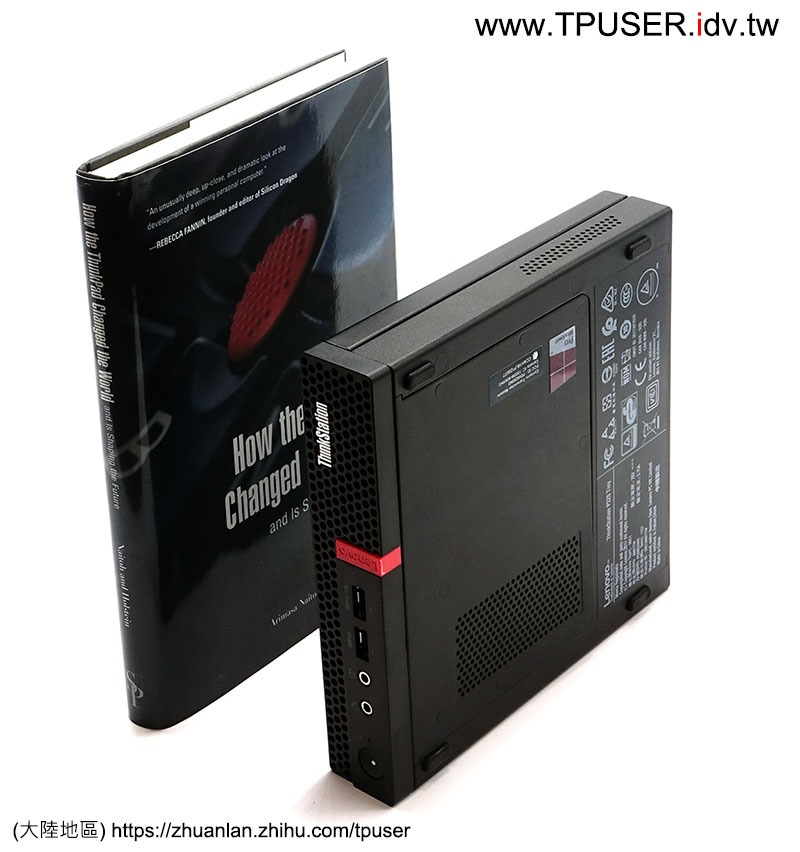








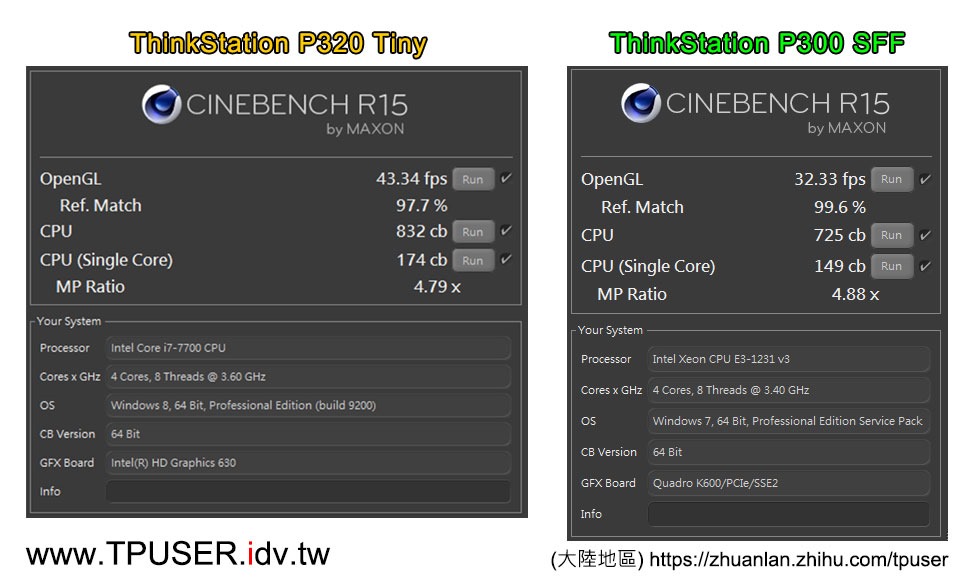
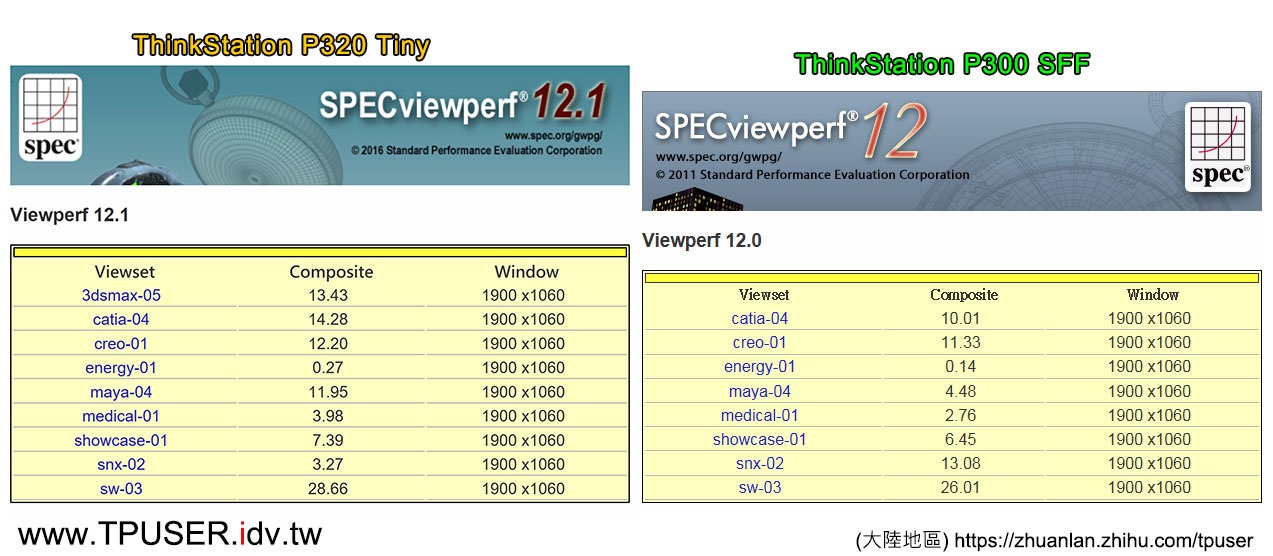
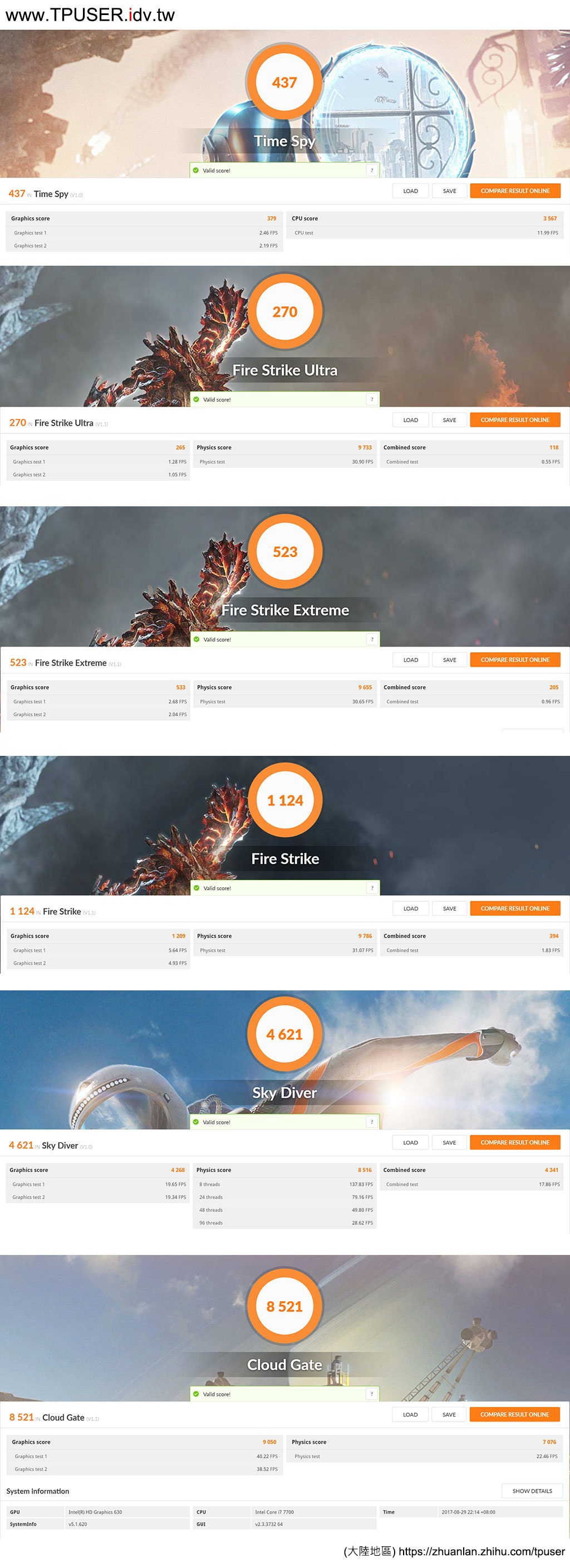
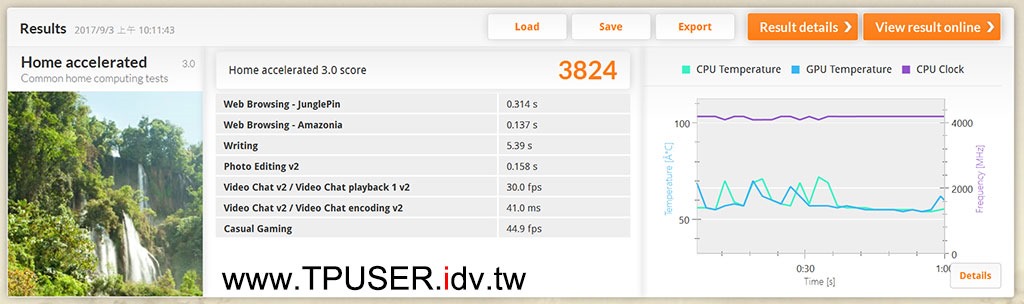
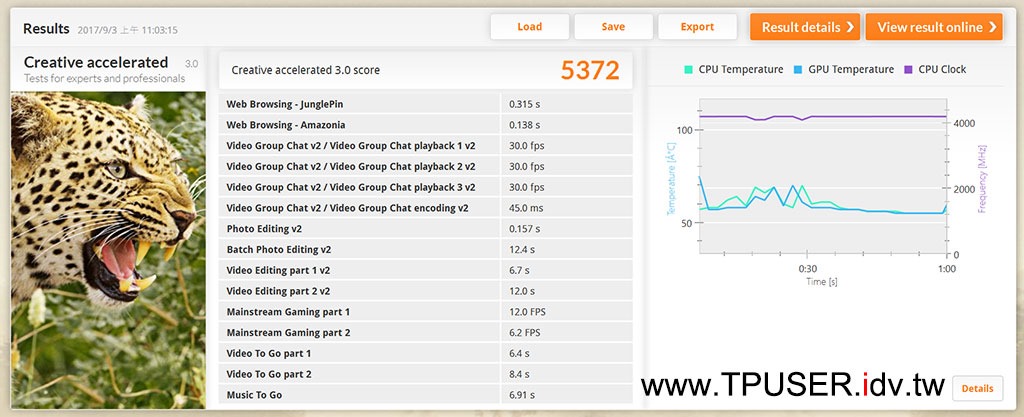
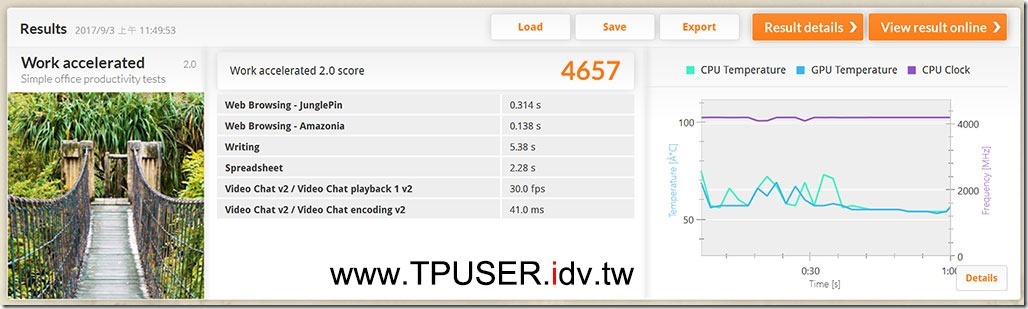
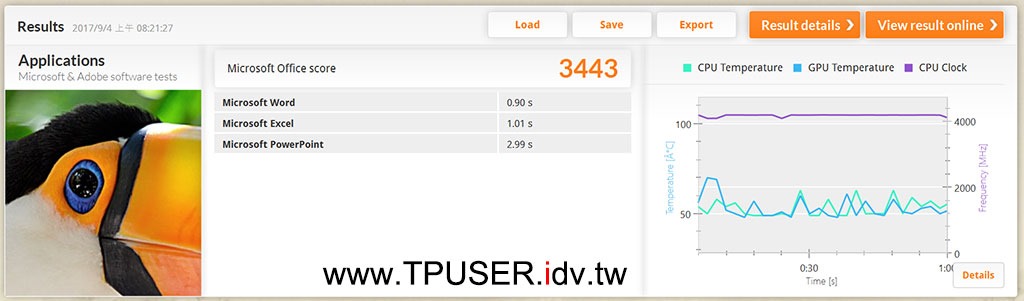
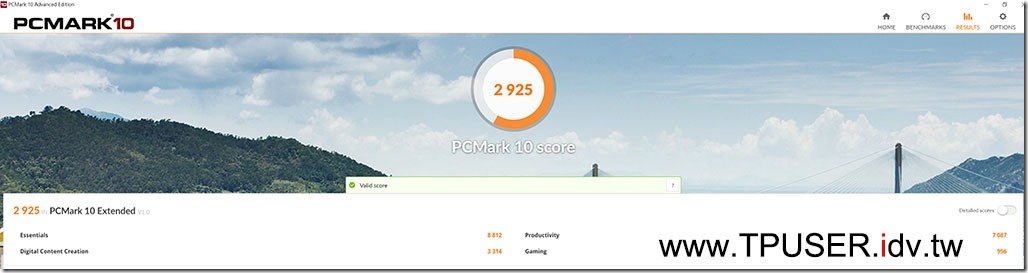
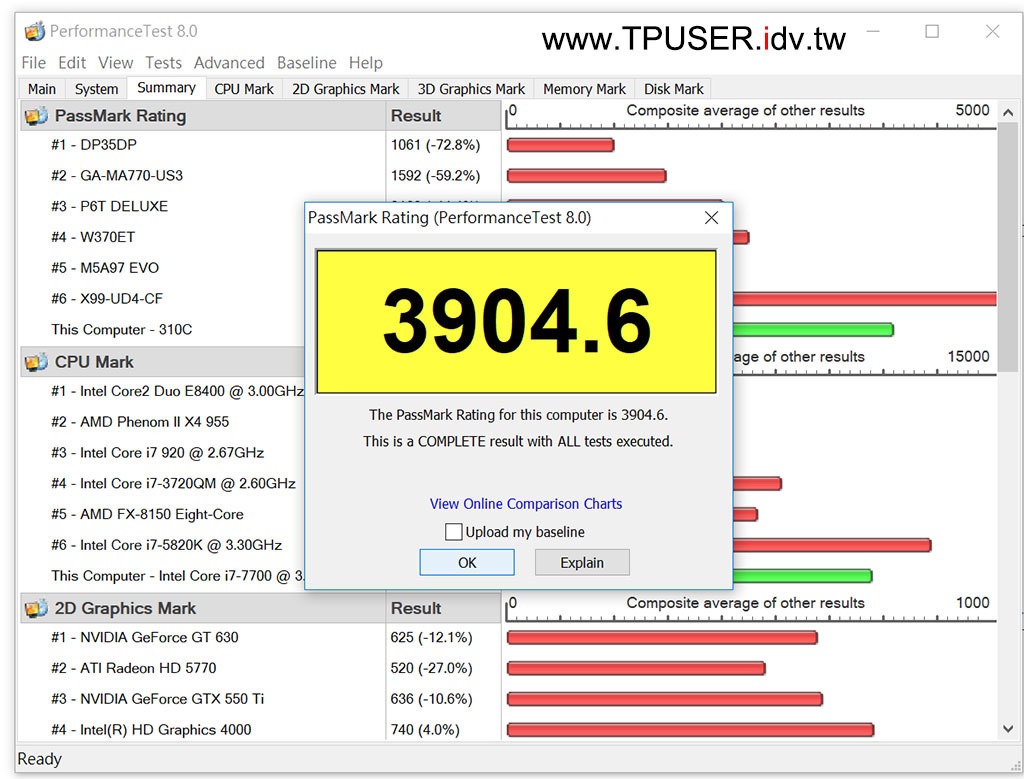
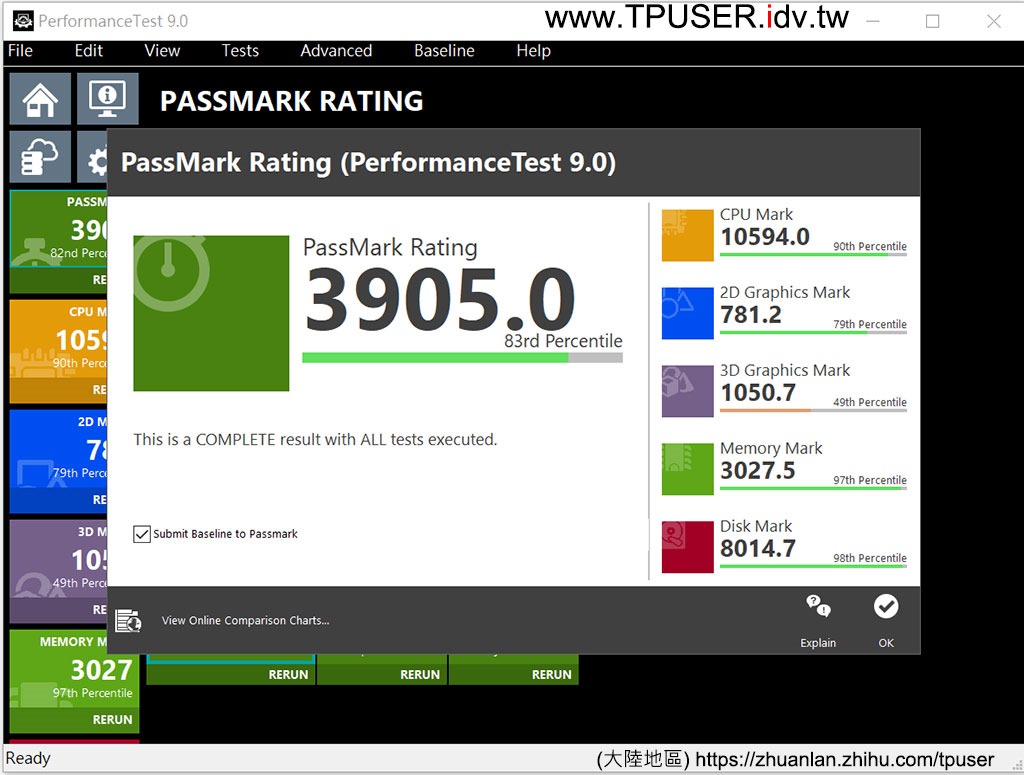
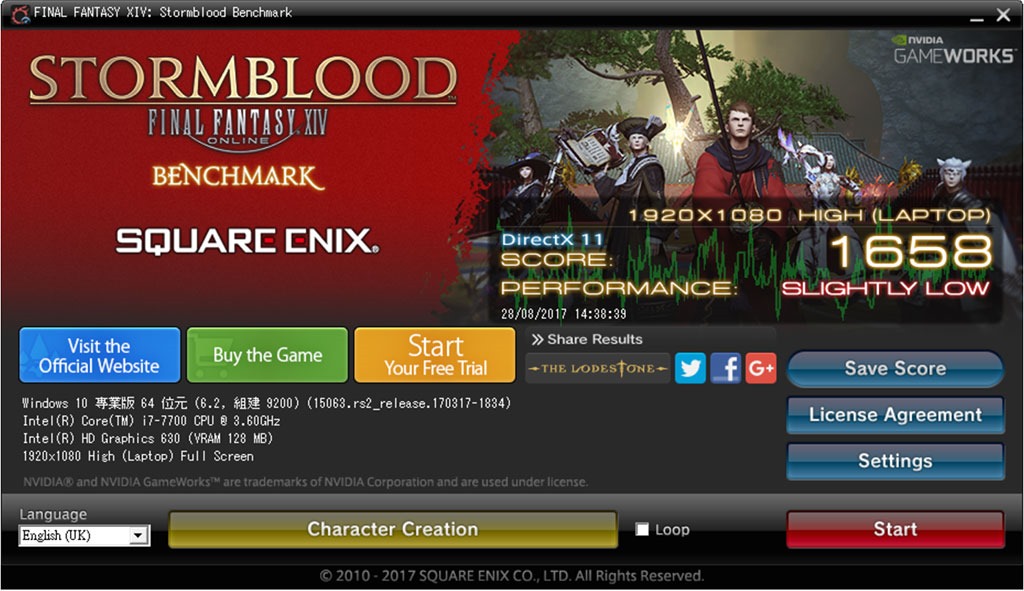
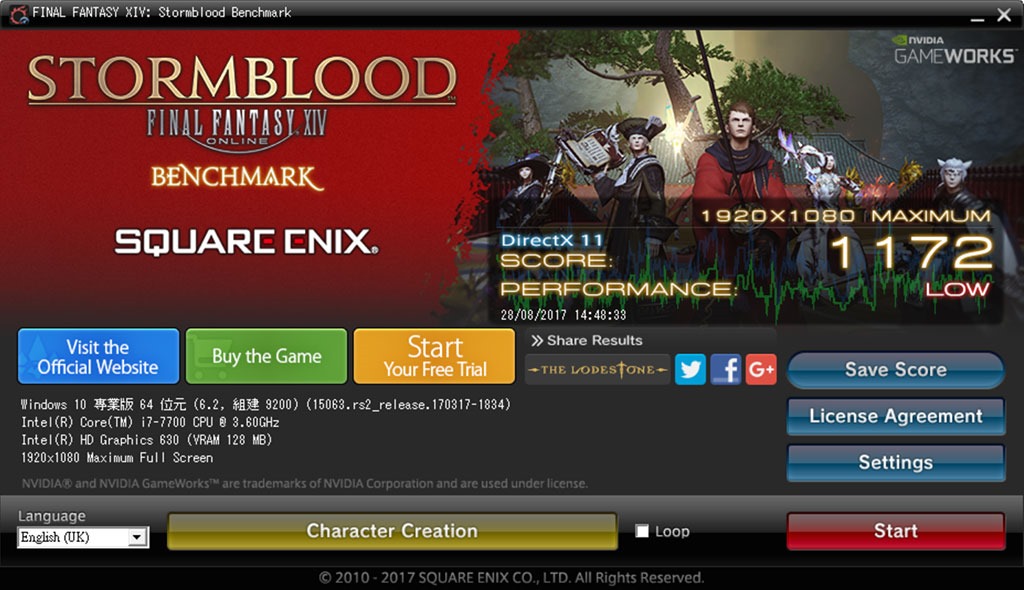
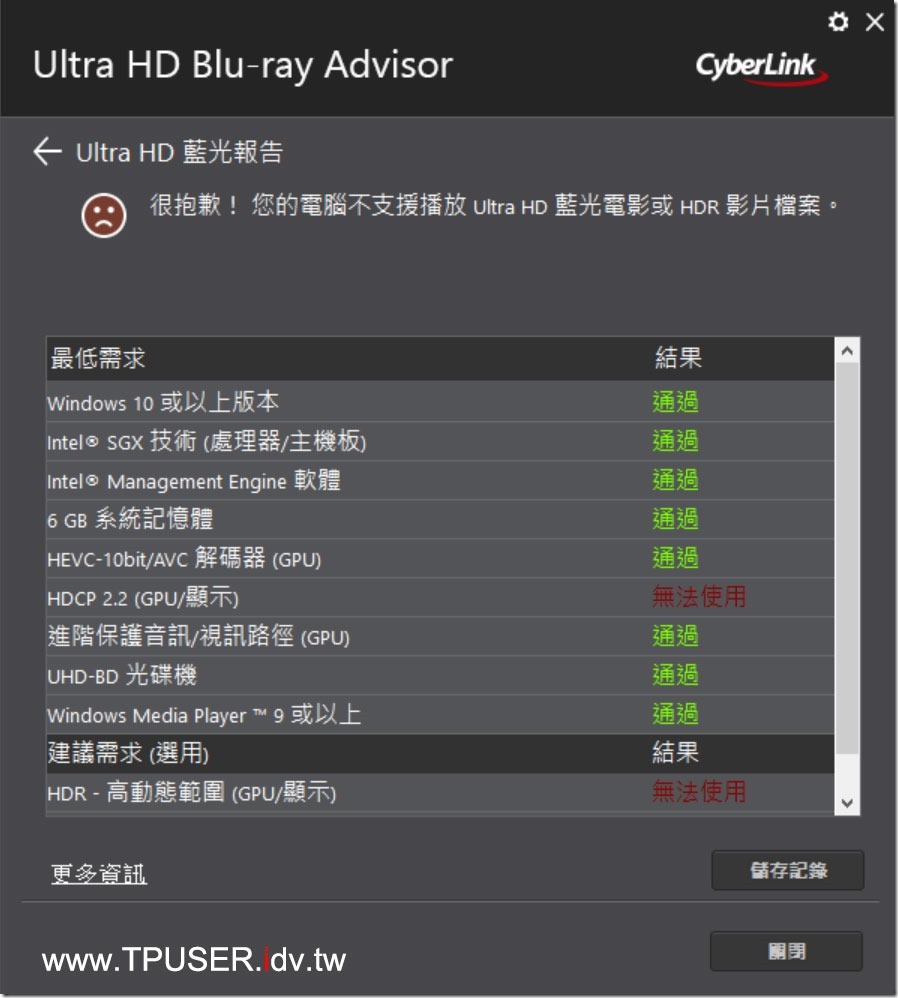

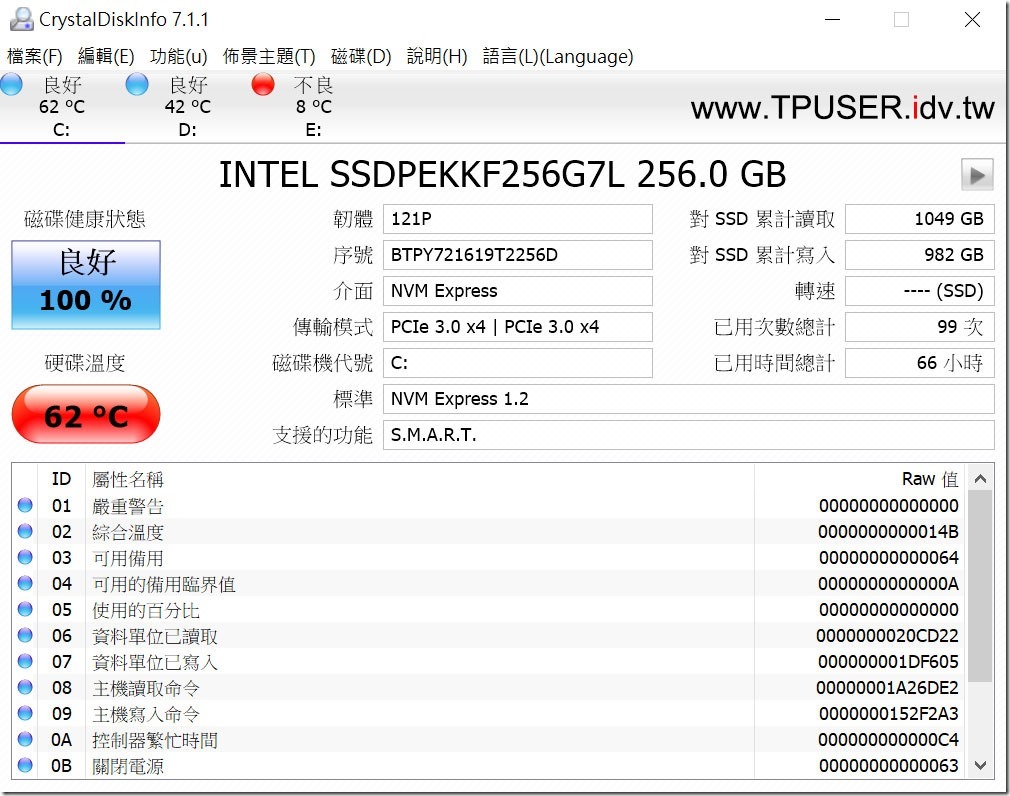
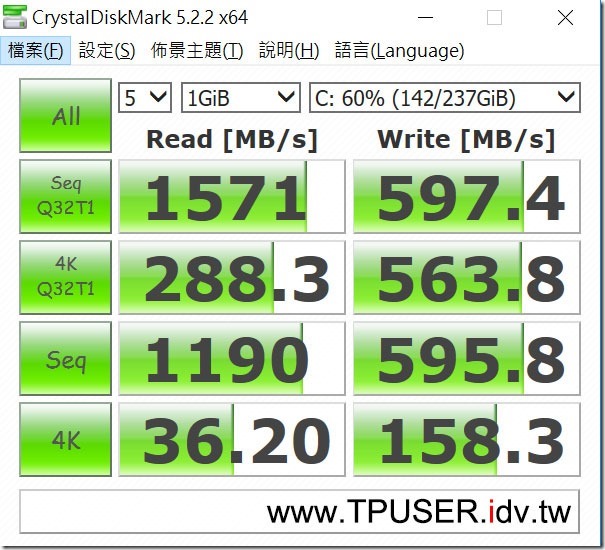

600E
11 9 月, 2017 - 5:52 下午
又有可以買的目標了,
已經買過 M93p Tiny , P900 Tiny , 期特 P320 Tiny 可以開團
mars
10 10 月, 2017 - 6:32 下午
等待李站長的P320 開團